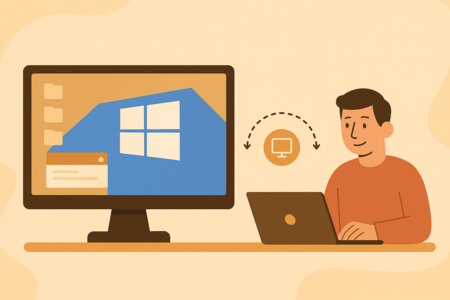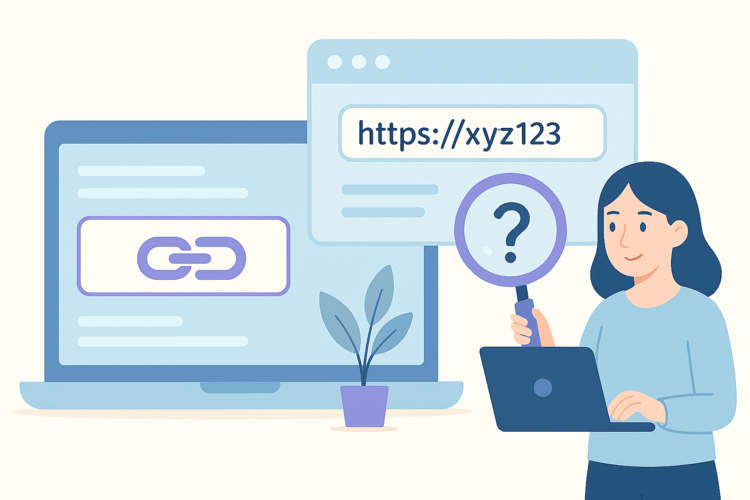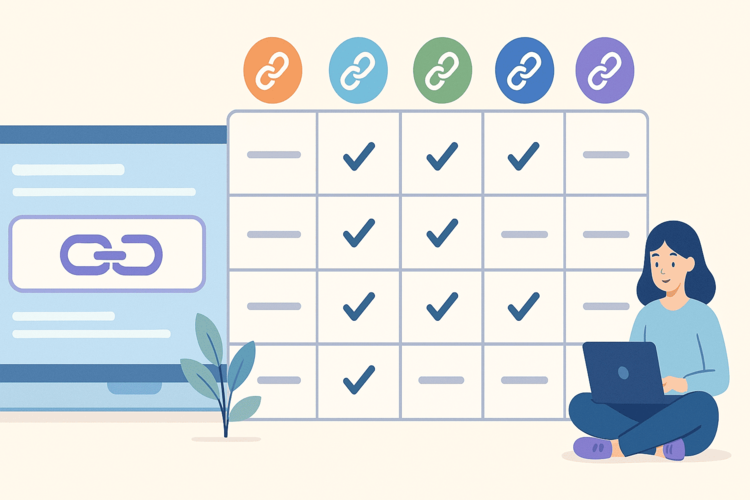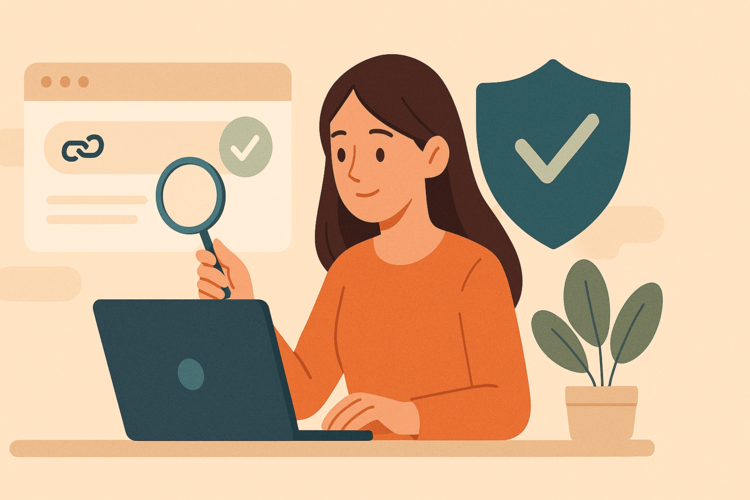Es klingt furchtbar technisch: „Windows Remote Desktop“. Aber wenn man es versteht, ist alles einfacher, als es scheint. Stellen Sie sich vor: Sie melden sich an einem beliebigen Computer an, öffnen ein Fenster – und vor Ihnen liegt Ihr gewohnter Desktop. Symbole, Programme, Dateien – alles ist, als wären Sie zu Hause. Nur bist du nicht zu Hause. Vielleicht im Büro, in einem Café oder sogar tausend Kilometer von Ihrem Laptop entfernt.
Genau das ist Remotedesktop: eine Möglichkeit, über das Internet eine Verbindung zu Ihrem Computer oder Server herzustellen und so zu arbeiten, als säßen Sie direkt davor.
So funktioniert es in einfachen Worten
Stellen Sie sich Ihren Laptop als „Fernbedienung“ vor, und der Computer selbst befindet sich irgendwo in der Cloud. Sie verbinden sich über ein spezielles RDP (Remote Desktop Protocol), geben Ihren Benutzernamen und Ihr Passwort ein – und befinden sich in der vertrauten Windows-Oberfläche.
Sie sehen Ihren „Desktop“, aber technisch gesehen passiert nicht alles auf Ihrem Gerät. Programme werden geöffnet, Dateien verarbeitet, Tabellenkalkulationen auf dem Server berechnet. Ihr Computer oder Tablet überträgt lediglich das „Bild“.
Es ist wie beim Netflix-Schauen: Die Serie läuft auf den Servern des Unternehmens und Sie sehen nur das Video. Beim Remote-Desktop sehen Sie Ihren Computer.
Wofür ist das?
Hier gibt es einige sehr reale Szenarien.
Arbeiten Sie von überall. Nehmen Sie einen leichten Laptop oder ein Tablet mit, verbinden Sie sich und schon befinden Sie sich in einer Umgebung, in der Ihnen alle Programme zur Verfügung stehen, die Sie zum Arbeiten benötigen.
Verlassen Sie sich nicht auf die Hardware. Ihr Computer ist vielleicht schwach, aber Remote Desktop bewältigt anspruchsvolle Aufgaben – denn die eigentlichen Ressourcen (CPU, RAM, SSD) befinden sich auf dem Server.
Praktisch für das Team. Mehrere Personen können sich mit derselben Umgebung verbinden, Dateien teilen und auf Programme zugreifen. Kein „Schick mir ein Dokument“ mehr – alles befindet sich jetzt in einem einzigen Arbeitsbereich.
Aus Sicherheitsgründen. Sollte Ihr Laptop verloren gehen oder kaputt gehen, ist Ihre Arbeitsumgebung davon nicht betroffen. Die Daten bleiben auf dem Server und Sie können von einem anderen Gerät darauf zugreifen.
Wann hilft es wirklich?
Stellen Sie sich einen Buchhalter vor, der Zugriff auf 1C oder Buchhaltungsprogramme benötigt. Zu Hause kann er sich an seinen Heim-PC setzen, im Urlaub – von einem Laptop aus, im Büro – von einem Arbeitscomputer aus. Und das Programm ist eins, die Datenbank ist eins – und all dies ist per Remotedesktop verfügbar.
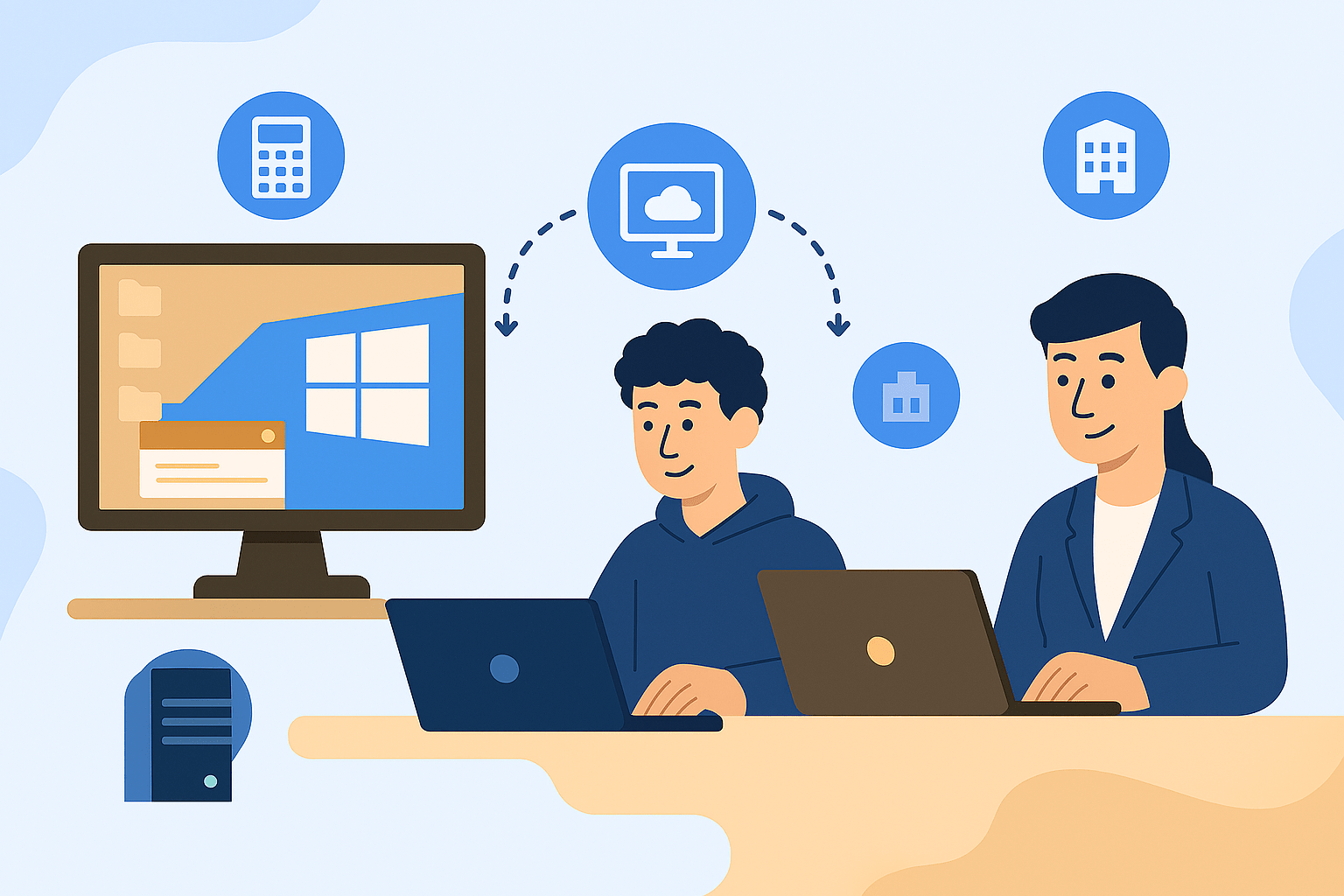
Oder nehmen wir einen Studenten. Sein eigener Laptop ist nicht leistungsstark genug, um komplexe Programme auszuführen. Durch die Verbindung mit einer Remote-Umgebung erhält er jedoch einen eigenen „Supercomputer“ in der Cloud, der die Aufgaben bewältigen kann.
Und es ist auch eine ideale Option für Unternehmen. Sie müssen nicht Dutzende von Computern für Ihr Team kaufen. Es reicht aus, ein paar virtuelle Desktops einzurichten und den Mitarbeitern Zugriff zu gewähren.
Wichtiges Sicherheitsproblem
Eine logische Frage: „Wie sicher ist es?“. Remotedesktop funktioniert über sichere Kanäle. Ihre Daten liegen nicht offen herum, sondern sind verschlüsselt. Nur diejenigen, denen Sie einen Benutzernamen und ein Passwort gegeben haben, haben Zugriff.
Und das Wichtigste: Ihre Dateien befinden sich nicht physisch auf Ihrem Laptop zu Hause. Sie werden nicht zusammen mit dem Gerät gestohlen. Sie verbleiben auf einem Server, der geschützt ist, über Backups verfügt und über eine stabile Verbindung verfügt.
Wie sieht das in der Praxis aus?
Das Skript ist so einfach wie möglich:
Sie mieten einen virtuellen Server, beispielsweise einen Windows VDS von Hyperhost .
Sie erhalten einen Benutzernamen und ein Passwort zum Verbinden.
Öffnen Sie das Programm „Remote Desktop“ auf Ihrem Laptop oder Tablet.
Geben Sie die Daten ein.
Und schon befinden Sie sich in Ihrem virtuellen Windows-Computer.
Anschließend können Sie Programme installieren, mit Dateien arbeiten und alles tun, was Sie auf einem normalen PC tun würden.
Für wen ist Remote Desktop geeignet?
Remote Desktop ist kein „Spielzeug für Auserwählte“. Tatsächlich ist es für die unterschiedlichsten Menschen nützlich. Dabei spielt es keine Rolle, ob Sie Ihr eigener Chef sind, im Team arbeiten oder gerade erst lernen. Jeder hat sein eigenes Anwendungsszenario – und genau das ist der Trick: Ein Tool passt sich an völlig unterschiedliche Aufgaben an. Sehen wir uns an, für wen es wirklich nützlich sein kann:
Für Freiberufler: Sie können von überall auf der Welt auf Ihre Arbeitsumgebung zugreifen und Ihr Laptop muss nicht der neueste sein.
Teams. Auf diese Weise können Sie einen gemeinsamen Bereich erstellen, in dem jeder mit einer einzigen Datenbank und Anwendungen arbeitet.
Geschäftlich. Der Eigentümer kann den Zugriff kontrollieren, Rollen zuweisen und den Kauf unnötiger Hardware vermeiden.
Für Studenten und Schüler. Für Online-Lernen oder komplexe Programme, die ein Laptop zu Hause nicht bewältigen kann.
5 Beispiele, wann es im Leben hilft
Sie wurden ohne Laptop auf Geschäftsreise geschickt. Sie hatten nur ein Tablet dabei – und jetzt müssen Sie dringend ein „schweres“ Programm öffnen. Remotedesktop – und schon sind Sie an „Ihrem“ Computer.
Der Laptop ist im entscheidenden Moment „gestorben“. Klassisch: Der Bildschirm wurde dunkel, der Lüfter pfiff. Aber die ganze Arbeit liegt nicht darauf, sondern in der Cloud. Melden Sie sich von einem anderen Gerät aus an und fahren Sie fort.
Teamarbeit. Freiberufler, Designer, Vertriebsmitarbeiter – alle können in derselben Umgebung arbeiten. Niemand fragt nach „Dateien“, da die Dateien bereits vorhanden sind und jeder Zugriff darauf hat.
Buchhaltung und Dokumente. Sie müssen keinen USB-Stick mit der gesamten Buchhaltung Ihres Unternehmens mit sich herumtragen. Ein Windows-Server ist sicherer, schneller und komfortabler.
Reisen. Auch wenn Sie mit einem Tablet in den Karpaten oder mit einem Telefon auf See sind, können Sie immer auf Ihren Arbeitsbereich zugreifen.
Mythen zum Remote-Desktop
Um „Remote Desktop“ ranken sich viele Mythen. Manche halten es für ein Hobby von IT-Profis. Andere meinen, es funktioniere im Schneckentempo. Und wieder andere sind sich sogar sicher: „Das ist nur ein weiteres von vielen Cloud-Experimenten, die nicht lange halten werden.“
Damit Sie nicht Geisel von Gerüchten bleiben, wollen wir uns gleich mit den wichtigsten Mythen befassen.
Mythos 1: Es ist nur für IT-Profis
Tatsächlich ist Remote Desktop für jeden geeignet: vom Buchhalter, der von zu Hause aus auf 1C zugreifen möchte, bis zum Studenten, der ein Kursprojekt von seinem Telefon aus startet.
Mythos 2. Es ist schwer einzurichten
Der schwierige Teil ist, wenn Sie das System selbst zusammenbauen, Treiber auswählen und einen Bluescreen erhalten. Mit Windows VDS ist alles bereit: Sie haben einen Server bestellt, einen Benutzernamen und ein Passwort erhalten – gehen Sie hinein und arbeiten Sie.
Mythos 3. Dort ist alles langsam
Hier wird es lustig. Oft arbeitet ein Remote-PC schneller als ein Heim-Laptop, auf dem seit 5 Jahren Chrome mit 40 Tabs läuft. Die Server laufen auf modernen SSDs mit normaler Hardware, die regelmäßig aktualisiert wird.
Windows VDS von Hyperhost: Ihr Remote-Computer in 5 Minuten
Damit das alles nicht wie ein Märchen klingt, sondern funktioniert, gibt es fertige Lösungen. Zum Beispiel Windows VDS von Hyperhost . Dies ist ein vollwertiger Remote-Desktop: Sie bestellen ihn, stellen eine Verbindung her – und schon haben Sie einen „Computer in der Cloud“, der immer zur Hand ist.
Wir ziehen das endgültige Fazit
Windows Remote Desktop ist nichts für IT-Experten, sondern eine einfache Lösung für alle, die flexibel arbeiten möchten, ohne an einen Computer gebunden zu sein. Es spart Geld, gibt Ihnen Freiheit, erhöht die Sicherheit und ermöglicht Ihnen, von überall aus zu arbeiten.
Und das Wichtigste: Alles ist in wenigen Minuten eingerichtet. Testen Sie Windows VDS auf Hyperhost und spüren Sie den Unterschied zwischen dem alten „Ich sitze nur an meinem PC“ und dem neuen „Ich habe meinen Desktop überall.“